- The Nu este instalat niciun hardware capabil să accepte apeluri eroarea poate fi rezolvată prin modificarea proprietăților IPv4 din Panoul de control.
- Alternativ, puteți utiliza un instrument terță parte care vă permite să configurați conexiuni private.
- Nu ratați secțiunea noastră despre care este mai bine: un serviciu VPN gratuit sau plătit.
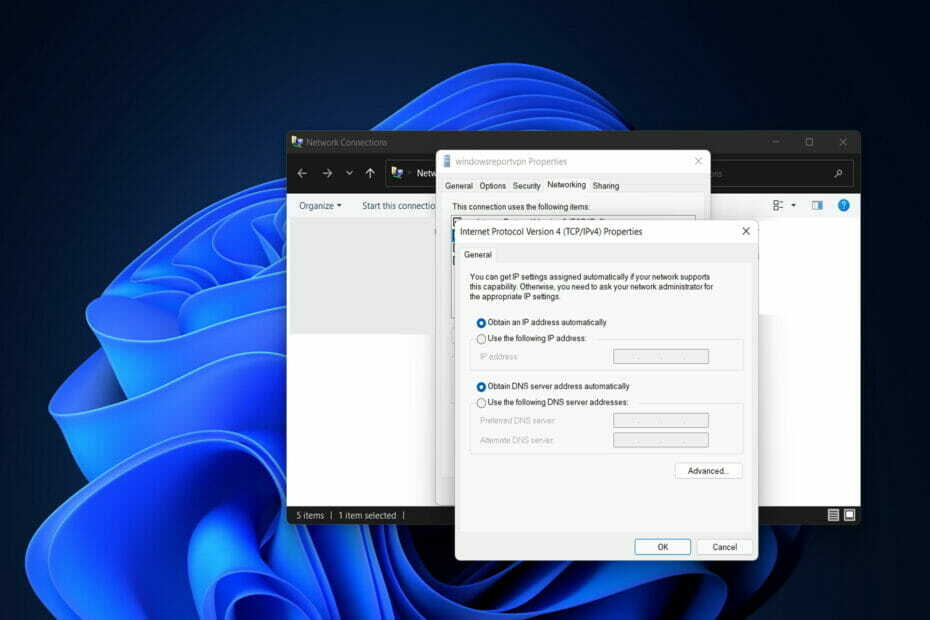
Nu contează care este motivul, Windows 11 include o caracteristică care vă permite să configurați și să gestionați conexiunile VPN din aplicația Setări. Dar, utilizatorii au primit Nu este instalat niciun hardware capabil să accepte apeluri eroare pe care o vom aborda astăzi.
Serviciile VPN vor oferi o aplicație pentru Windows 11 care va permite utilizatorilor să se conecteze rapid la rețelele lor private. Cu toate acestea, dacă aplicația nu funcționează conform așteptărilor sau dacă nu doriți să instalați un program suplimentar, este posibil să doriți să o configurați manual.
Urmăriți cum vom vedea cum să creați o conexiune privată și apoi să treceți la lista de soluții care abordează problema
Nu este instalat niciun hardware capabil să accepte apeluri eroare.Cum pot configura o conexiune VPN pe Windows 11?
- Deschis Setări și du-te la Rețea și internet, urmat de VPN. Aici veți putea să vă conectați la servicii VPN terțe, să vă creați propria conexiune sau să modificați setările avansate.
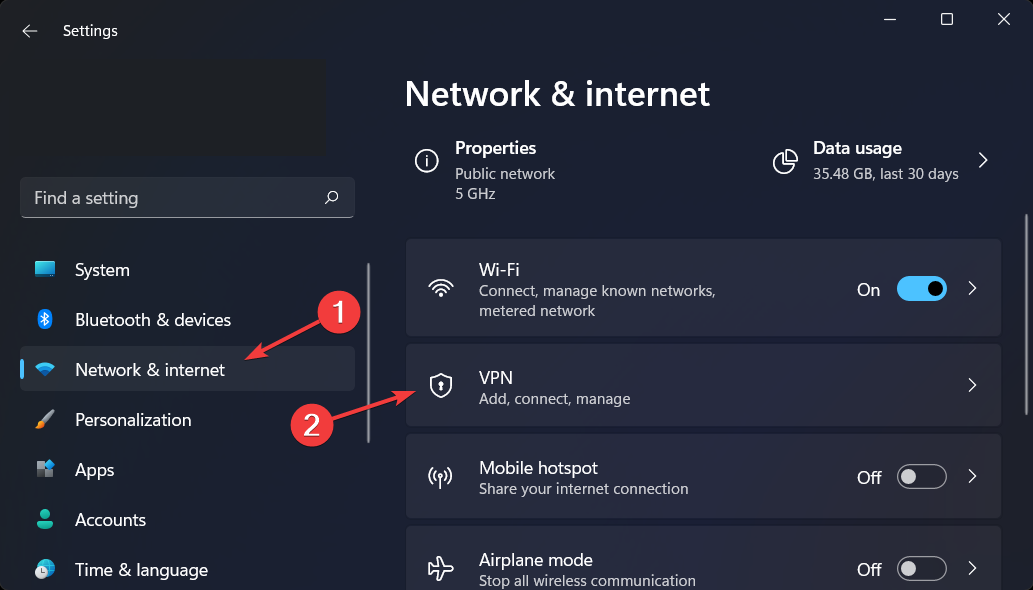
- Faceți clic pe Adăugați VPN butonul pentru a începe procesul de configurare.
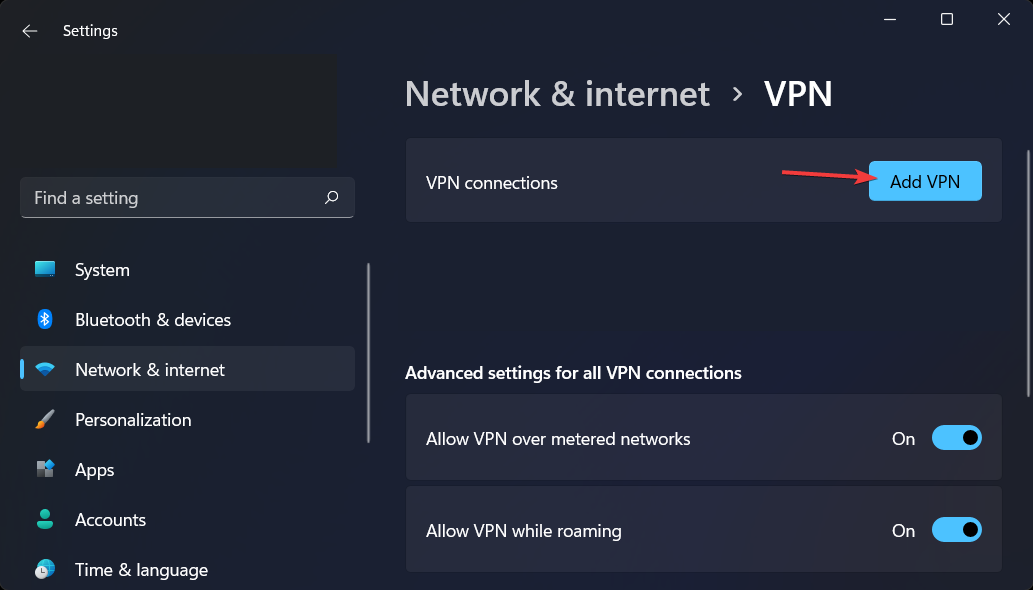
- Sub Furnizor VPN meniul derulant, selectați Ferestre (încorporate) opțiune.
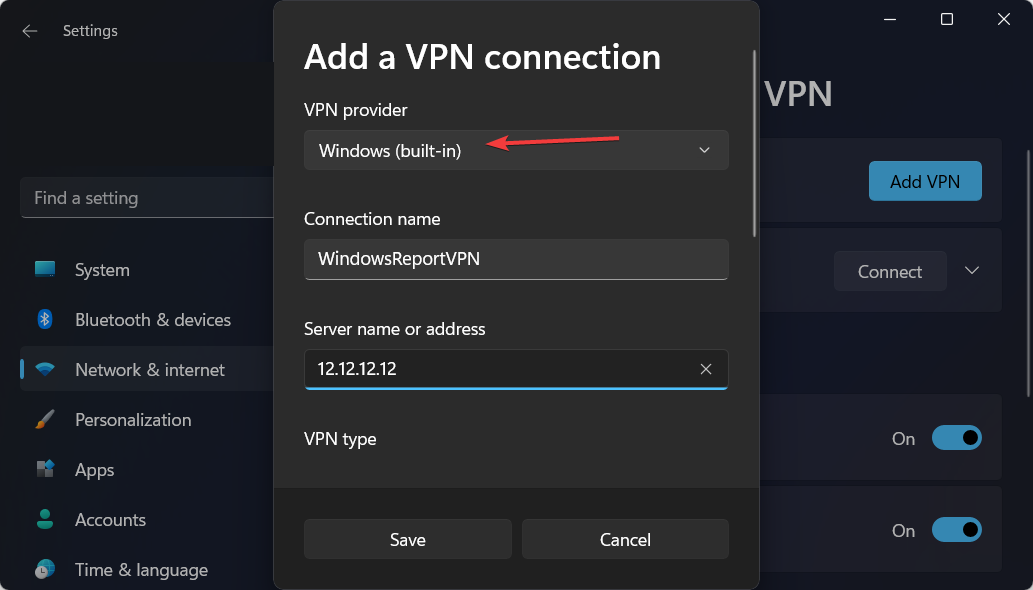
- În Numele conexiunii setare, introduceți un nume pentru conexiune, cum ar fi Acces privat la internet sau your_name_VPN.

- Sub Numele sau adresa serverului secțiunea, introduceți o adresă precum windowsreportvpn.com sau un număr precum 12.12.12.12
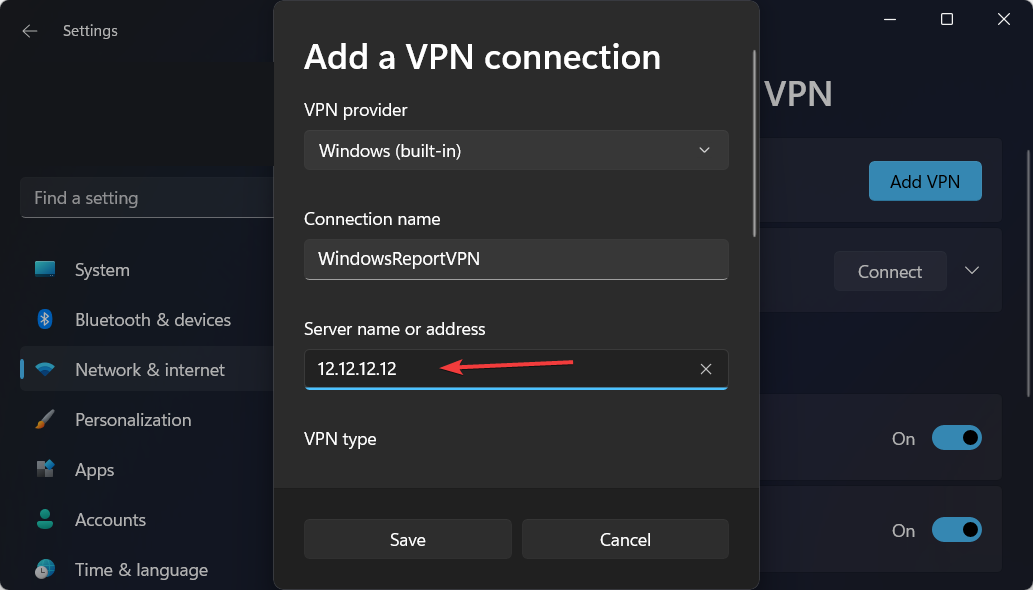
- În tip VPN meniul derulant, selectați Automat opțiune. Sau protocolul necesar pentru a vă conecta la un anumit server VPN.
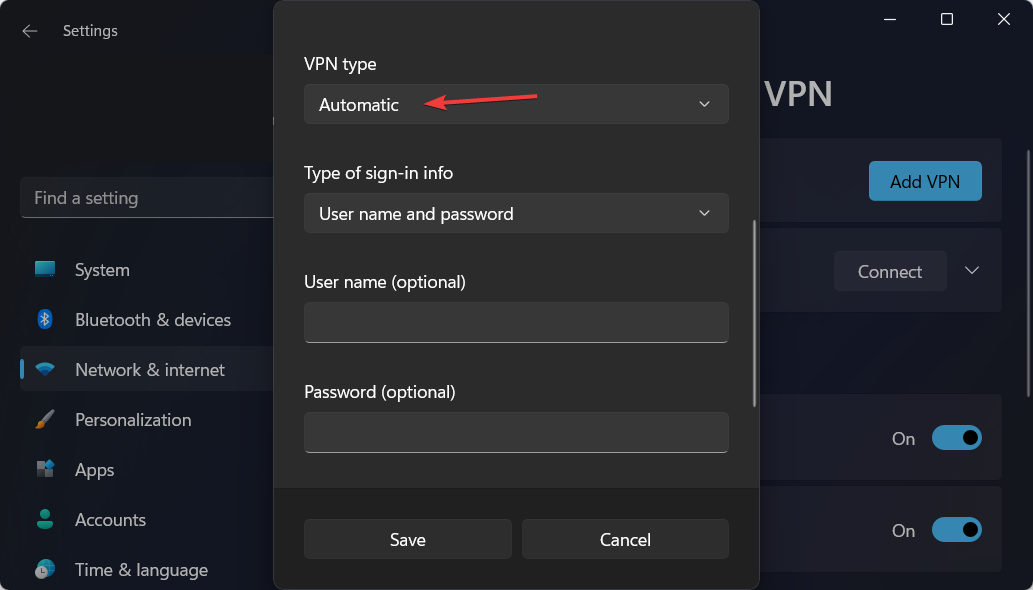
- Sub Tipul informațiilor de conectare meniul derulant, selectați metoda de autentificare dorită. Vă recomandăm să selectați Nume de utilizator și parola unu.
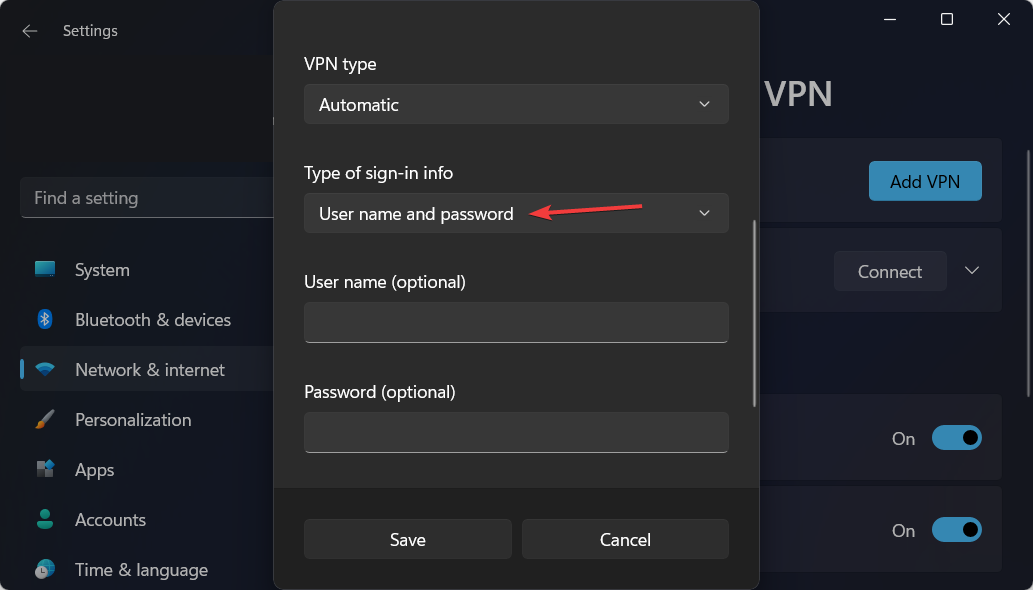
- Configurați numele de utilizator și parola și apoi faceți clic pe salva.
Din aceleași motive pentru care ai folosi un VPN cu Windows 11, ai folosi unul oricând: pentru a-ți crește securitatea și confidențialitatea.
Pe lângă prevenirea furtului de date, vă permite accesați conținut geo-restricționat și conectați-vă la rețele private din afara propriei rețele cu relativă simplitate.
Ca alternativă, îl puteți configura pe al dvs. direct în Windows 11, eliminând necesitatea oricărui software VPN suplimentar. Există avantaje și dezavantaje în a face acest lucru, dar acum să vedem cum să rezolvăm problema Nu este instalat niciun hardware capabil să accepte apeluri problema.
Cum pot remedia eroarea instalată fără hardware capabil să accepte apeluri?
1. Obține automat o adresă IP
- După ce ați creat conexiunea VPN, deschideți Panou de control de la Funcția de căutare Windows și navigați la Retea si internet pentru a găsi setările pe care trebuie să le modificăm pentru a remedia Nu este instalat niciun hardware capabil să accepte apeluri eroare.
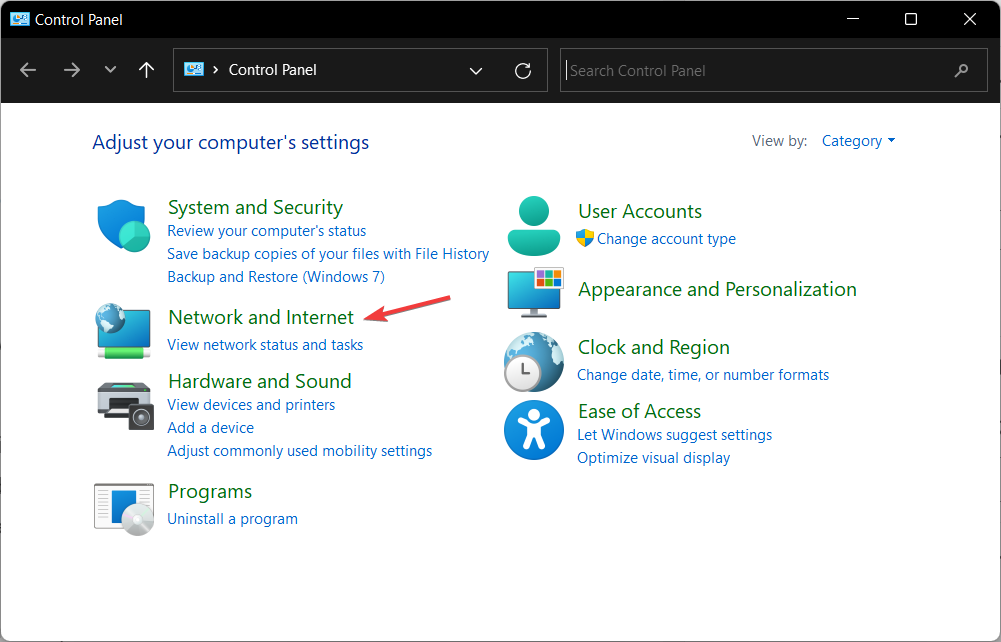
- Mergi la Centrul de rețea și partajare.
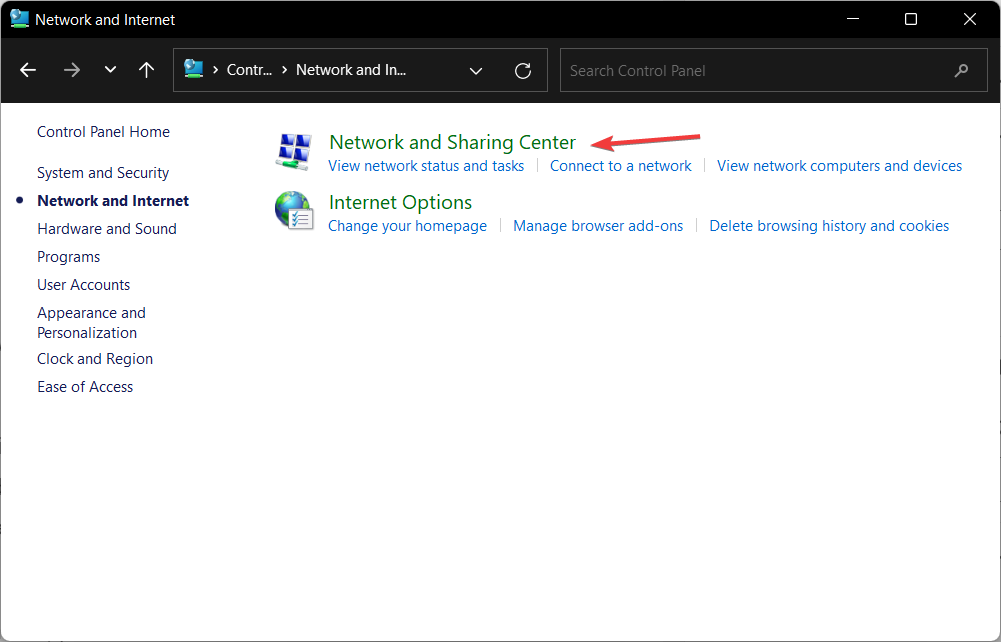
- Faceți clic pe Schimbă setările adaptorului opțiune.

- Găsiți conexiunea VPN creată și faceți clic dreapta pe ea pentru a alege Proprietăți.
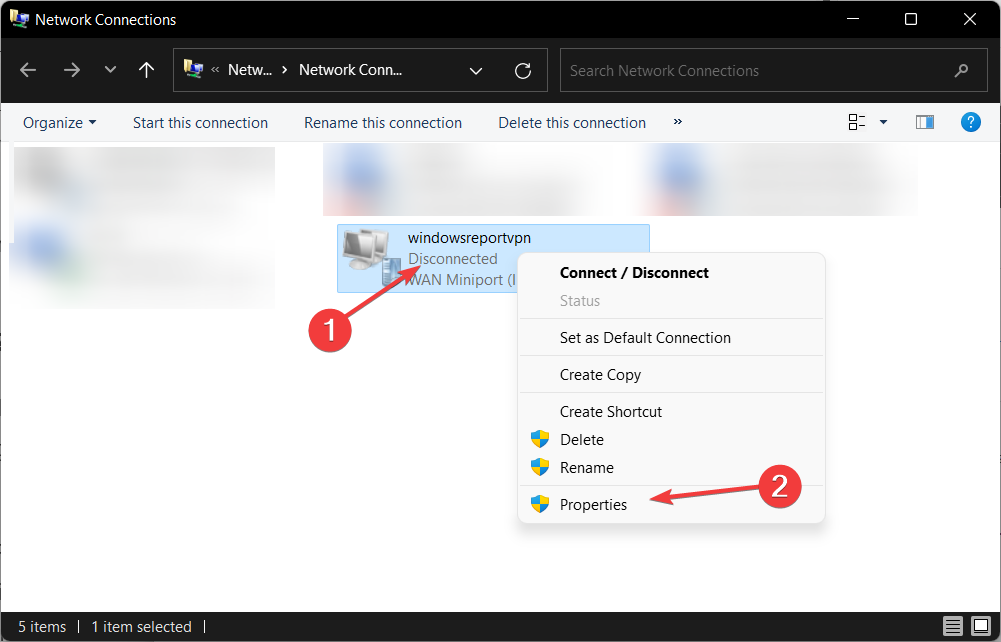
- Navigați la Rețele fila și selectați IPv4 opțiune pentru a alege Proprietăți.
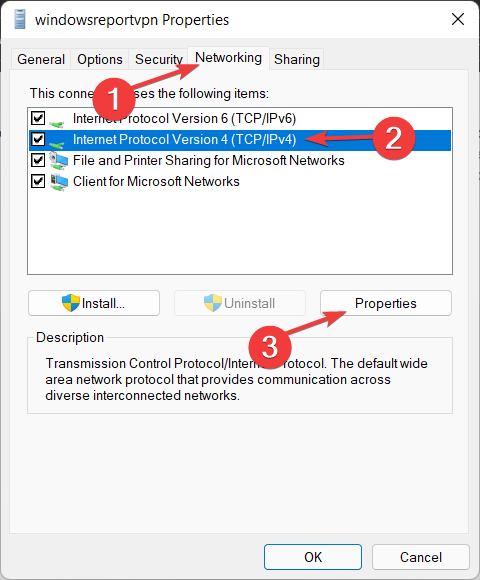
- Aici, asigurați-vă că Obține automat o adresă IP opțiunea este selectată, apoi faceți clic salva.
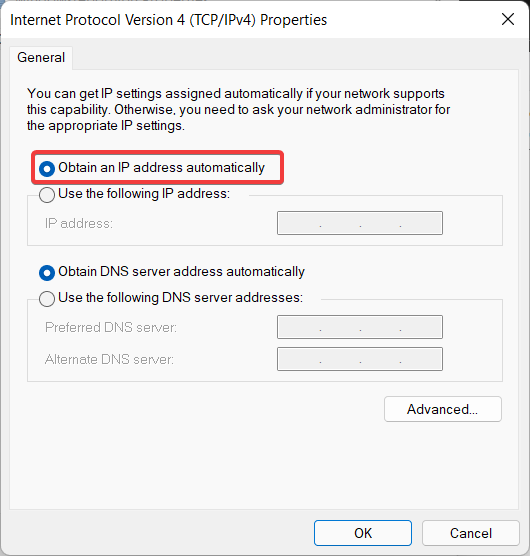
- Faceți același lucru pentru IPv6 opțiunea înapoi sub Rețele fila.
2. Utilizați un instrument terță parte
SoftEther VPN este una dintre cele mai puternice și mai ușor de utilizat soluții software VPN multi-protocol disponibile oriunde în lume. Este compatibil cu Windows, Linux, Mac OS X, FreeBSD și Solaris.

Este o alternativă superioară serverelor VPN Microsoft în ceea ce privește performanța și are o funcție de clonare care este similară cu cea a serverului OpenVPN. În plus, vă va ajuta să reparați Nu este instalat niciun hardware capabil să accepte apeluri problema.
Cu ajutorul SoftEther, puteți implementa BYOD (aduceți propriul dispozitiv) în mediul companiei dumneavoastră. Dacă aveți smartphone-uri, tablete sau laptop-uri, funcția de server L2TP/IPsec vă va ajuta să stabiliți un VPN cu acces la distanță din rețeaua locală folosind aceste dispozitive.
- Browser cu VPN gratuit
- Cele mai bune 5 VPN-uri pentru laptopuri cu securitate și viteză îmbunătățite
- Cele mai bune VPN-uri gratuite fără înregistrare pentru Windows 10/11
3. Utilizați în schimb un serviciu VPN terță parte
Prin crearea unui mediu criptat, o rețea privată virtuală vă protejează confidențialitatea online și vă ajută să vă securizați conexiunea la Internet. Este mult mai ușor decât configurarea propriei conexiuni și evită erori precum Nu este instalat niciun hardware capabil să accepte apeluri.
Acest fapt face rețelele private virtuale atât de populare în rândul utilizatorilor de computere: tot traficul de rețea trece prin VPN fără a fi văzut de nimeni, inclusiv de furnizorul dvs. de servicii de internet.
VPN-urile vă protejează traficul de internet împotriva interceptării de către alte persoane sau organizații. Sunt extrem de utile atunci când utilizați Wi-Fi public sau în timpul călătoriilor, deoarece vă ascund adresa IP adevărată.

Private Internet Access (PIA), dezvoltat de Kape Technologies, este un serviciu de rețea privată virtuală care permite să vă ascundeți adresa IP, să vă schimbați locația geografică, să deblocați site-uri web și să vizionați servicii de streaming, cum ar fi Netflix.
Este complet compatibil cu Windows 10/11 și oferă asistență live 24/7 pentru utilizatorii care întâmpină probleme pe parcurs.
Consultați-ne comparație completă a performanței între PIA și AirVPN, și decideți dacă doriți să treceți la prima de acum înainte.
⇒Ia PIA
Ar trebui să folosesc un serviciu VPN gratuit sau cu plată?
Rețelele private virtuale vă asigură că rămâne complet anonim online, vă protejează de amenințările cibernetice și vă permit să accesați site-uri web cu restricții geografice. Gândul de a primi toate acestea gratis este incredibil.
Problema este că menținerea unui serviciu VPN de încredere – care include sarcini precum gestionarea unui serviciu global rețeaua de servere, dezvoltarea aplicațiilor client și furnizarea de asistență pentru utilizatori, pentru a numi câteva – nu este ieftin.
Ocazional, compania poate face ca lucrurile să funcționeze prin restricționarea funcționalității serviciului său gratuit, care este o soluție simplă, dar eficientă. Dacă aveți nevoie de un VPN pentru confidențialitate doar în rare ocazii, unul gratuit cu o limită de timp poate fi suficient pentru dvs.
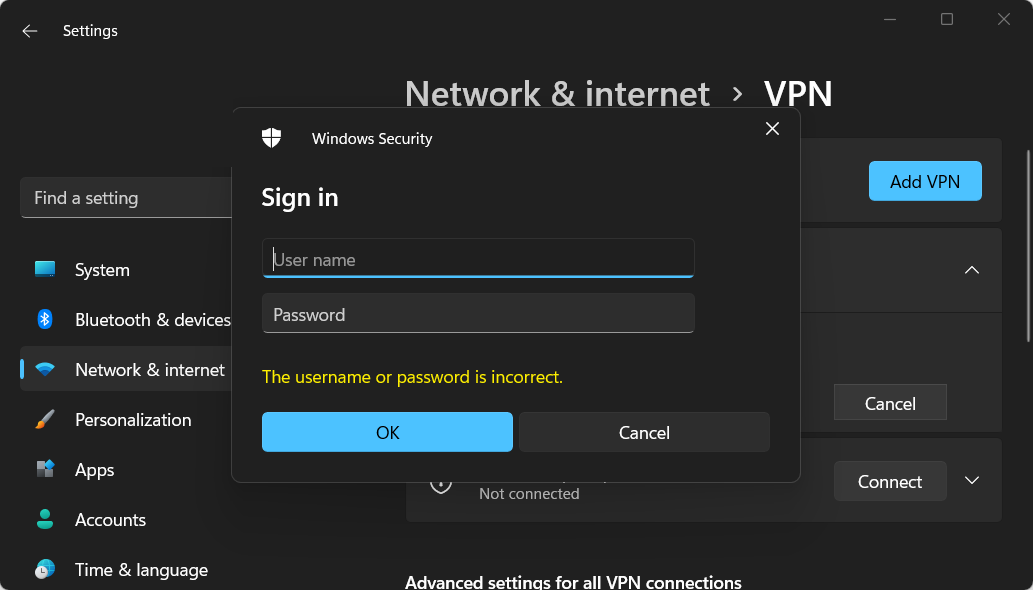
Dar furnizorii care pretind că oferă un serviciu complet, fără limite, fără costuri pentru utilizator? Acolo va trebui să fii puțin mai precaut. Pentru a face bani, unele VPN-uri gratuite vă compromit de fapt confidențialitatea și securitatea pentru a rămâne libere.
Acesta este ultimul lucru absolut pe care îl doriți de la un VPN. În multe cazuri, cei gratuiti recunosc că împărtășesc datele sesiunii tale cu agenții de publicitate și că te bombardează cu reclame.
Multe VPN-uri gratuite, spre deosebire de cele premium, se bazează pe măsuri de securitate nesigure și pe o criptare slabă, care se pot comporta într-un mod similar cu malware-ul. Din cauza acestei securități laxe, hackerii și agențiile de spionaj pot adesea să vă descifreze cu ușurință datele.
Pe de altă parte, serviciile plătite de top vă protejează de site-urile web potențial periculoase prin încorporarea unui blocant reclame și malware în software.
Dacă sunteți în căutarea unui VPN gratuit pe care să îl utilizați pentru a reda videoclipuri, a juca jocuri sau a descărca torrente, veți fi extrem de dezamăgit. Utilizarea acestuia va duce la o oarecare pierdere de viteză ca urmare a procesului de criptare, dar cu cele plătite, nici măcar nu veți observa diferența.
Vestea bună este că vitezele mici sunt doar un inconvenient și nu reprezintă o amenințare pentru securitatea sau confidențialitatea dumneavoastră. Dacă tot ce trebuie să faceți este să trimiteți un e-mail confidențial de la un hotspot WiFi public, puțină răbdare și un VPN gratuit de încredere vor fi mai mult decât suficiente.
Pentru mai multe informații, aruncați o privire la articolul nostru pentru a afla dacă există avantajele utilizării unui VPN fără criptare.
Ți-a fost util acest ghid? Spuneți-ne în secțiunea de comentarii de mai jos, precum și dacă aveți mai multe soluții în minte. Multumesc pentru lectura!
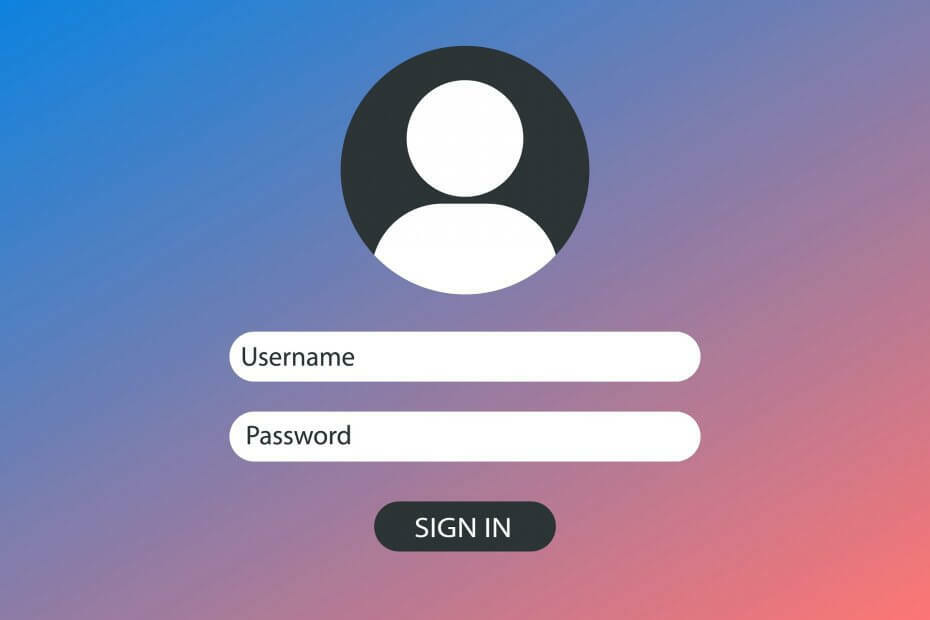

![Probleme de instalare Cisco AnyConnect pe Windows 10 [REZOLVAT]](/f/085a960852e01a2080c0262901ecfdec.jpg?width=300&height=460)